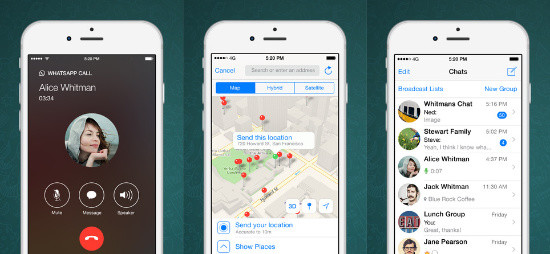
Para algunos Telegram “mola” más que WhatsApp, pero es indudable que este último es y seguirá siendo, si no hay ninguna catástrofe, el rey de la mensajería instantánea durante un tiempo. Por ello, vamos a ver algunos trucos y novedades recientes para controlar WhatsApp como un experto.
Trucos imprescindibles para WhatsApp
WhatsApp es una aplicación sin muchos misterios y fácil de utilizar. Aunque eso no quita que tenga algunos trucos y opciones que tal vez no conozcas. Pequeños detalles que podrían ser muy útiles en tu día a día. Así que veámoslos con calma.
1. Desactivar doble tic azul

Sí, la notificación de que se ha leído un mensaje es algo que para algunos resulta incómodo. Quizás se trata más bien de cómo “acostumbramos” a nuestros contactos, puesto que recibir un mensaje no debería implicar respuesta inmediata, pero la opción existe. Eso sí, i quieres desactivarlo tendrás que bajar la versión beta (lo explicamos más adelante) e ir a Ajustes de cuenta y Privacidad. Allí verás la opción de desactivar confirmación de lectura.
2. Quién ha leído tu mensaje en un grupo
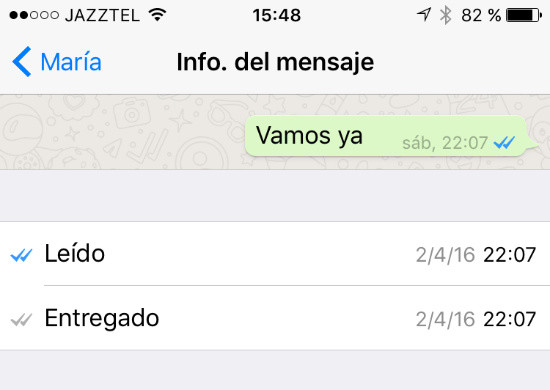
Si eres de los que quieren saber quién ha leído tu mensaje en los grupos también puedes. En Android, ve al mensaje y mantenlo pulsado, aparecerá a continuación en la parte superior un icono de información, pulsa y verás quién lo ha recibido y leído. Para iOS, sólo debes deslizar hacia la izquierda el mensaje o bien mantener pulsado y luego ir a info.
3. Desactivar hora de última conexión
Si te molesta que sepan cuándo has leído un mensaje, igual también lo hace el que sepan cuándo fue la última vez que te conectaste. Para eliminar dicha información, ve a Ajustes, Cuenta, Privacidad y ahí desactiva la opción Estado. Podrás elegir que todos la vean, sólo tus contactos o nadie.
4. Ocultar tu foto de perfil de WhatsApp
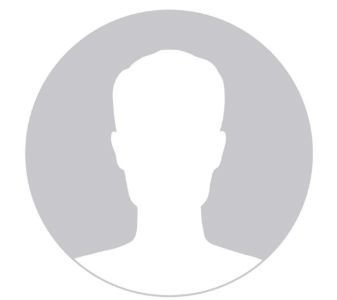
Tu foto sólo para tus contactos. Si no lo sabías, puedes añadir un número de teléfono a la agenda de tu smartphone. Luego, cuando accedas a WhatsApp y abras un chat, aunque no escribas nada, verás que si tiene la foto pública para todos podrás verla. Esto igual es preocupante por temas de privacidad, así que, al igual que antes y en la misma sección de Privacidad puedes establecer quién podrá verla o no.
5. Controlar el uso de datos en WhatsApp
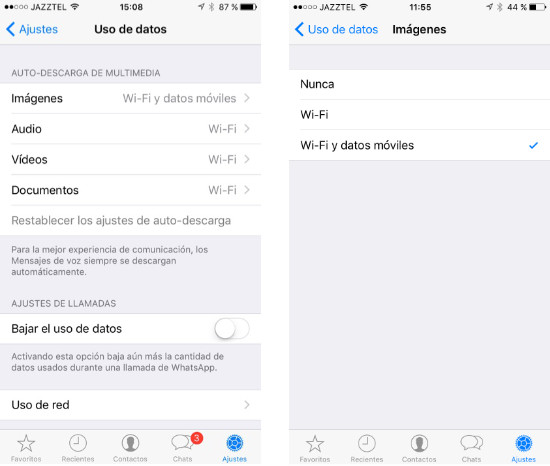
Las tarifas de datos no son ilimitadas, aunque puedes siempre adquirir bonos extras, por lo que viene bien tener controlado qué datos se descargarán o no. En WhatsApp puedes decidir qué tipos de archivos se descargarán o no de forma automática. Si ver las fotos, audios o vídeos no es algo prioritario, puedes establecer en Ajustes que sólo se descarguen cuando estés conectado vía wifi y nunca a través de la red de datos. No a menos que decidas hacerlo haciendo tap sobre el archivo.
En este mismo menú, también puedes activar la opción de Bajar el uso de datos. Esto reducirá la calidad de audio en las llamadas, pero también evitará un consumo de datos mayor.
6. Copias de seguridad de los chats
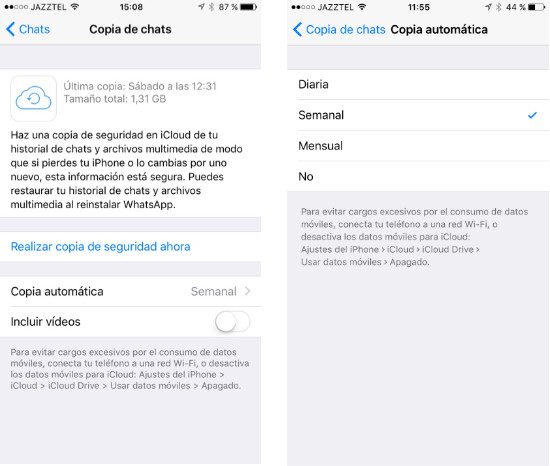
WhatsApp introdujo la opción de realizar copias de seguridad de las conversaciones. Puedes establecer que se realicen de forma dentro de Ajustes, Chat y luego en Copia de Chats verás las opciones. Yo la tengo como semanal y no incluyo los vídeos. En mi caso se realiza a través de iCloud.
7. Evitar almacenar archivos duplicados
El iPhone y sus 16GB de capacidad, terminales Android sin opción de tarjeta microSD… Si tu dispositivo no tiene mucha memoria de almacenamiento, igual es buena idea desactivar la opción que guarda automáticamente en el carrete las imágenes y vídeos que recibes. Ve a Ajustes y en Chat verás la opción, así evitarás tener archivos duplicados a la vez que ahorras espacio.
8. Ver qué chats son los que ocupan más memoria

Si vas a Ajustes, Cuenta y Uso de Almacenamiento, podrás conocer cuáles son los chats que más espacio ocupan, además de los que más mensajes tienen. Información útil para recuperar algo de almacenamiento.
9. Escuchar mensajes de audio de forma correcta
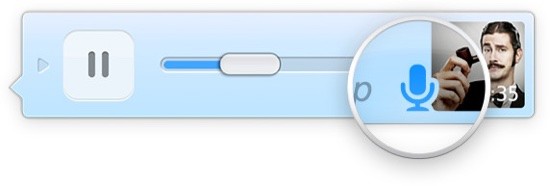
Los mensajes de audio son geniales, pero hay quien aún no sabe que no es necesario que todos se enteren de su contenido cuando les llega uno. Hay muchos que sigan colocando el altavoz de su smartphone en la oreja cuando reciben uno. Si le das a reproducir y colocas como si fueses a llamar el sensor de proximidad te detectará y no lo reproducirá por el altavoz principal sino por el de llamadas. Así tendrás más intimidad.
10. Adiós al spam en WhatsApp
Si algún número te está molestando o estas recibiendo spam, puedes bloquearlo. Es tan sencillo como pulsar en los botones que aparecerá cuando el mensaje nos lo envía un teléfono que no tenemos en nuestra lista de contactos. Luego, si quieres, también podrás reportarlo como spam para ayudar a futuros usuarios afectados.
11. Envío de archivos con otros formatos por WhatsApp
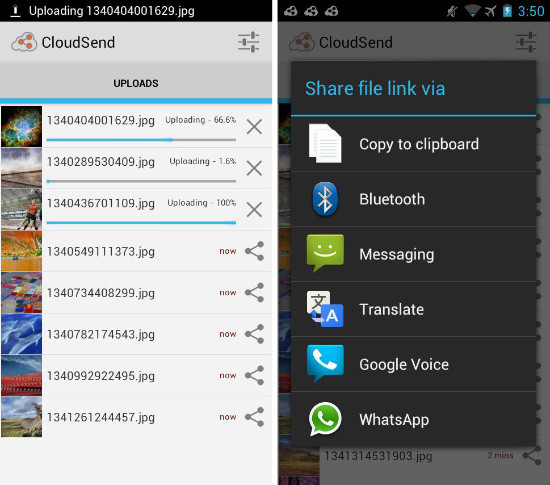
Si por casualidad quieres enviar otro tipo de archivo (diferentes formatos) a través de WhatsApp, puedes hacerlo. Sólo debes hacer uso de aplicaciones como Cloud Send (disponible para Android).
12. Compartir tu ubicación
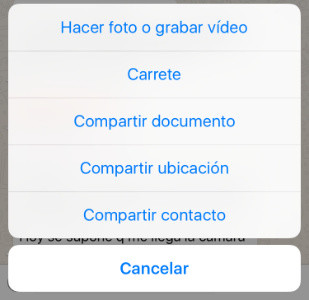
Para muchos usuarios resulta muy cómodo enviar su ubicación a alguien con el que han quedado. Es una opción más fácil y clara para decirle dónde estamos, dónde nos vemos o si ya estoy o no en el sitio. Esta opción es muy probable que ya la hayas visto, está dentro de las opciones de compartir: Compartir ubicación.
13. Cómo tener WhatsApp en la tablet
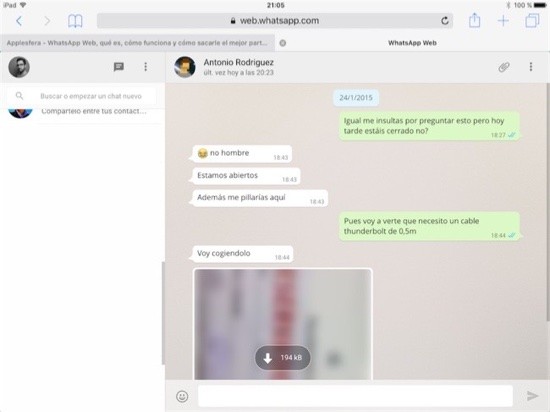
Si quieres tener WhatsApp en tu tableta, sólo tendrás que recurrir a la versión web. Accede desde el navegador de tu tablet a web.whatsapp.com y fuerza la carga en modo escritorio. Verás el código QR que debes escanear con tu smartphone para activarlo.
14. Listas de difusión
«Quedamos a las 7». Si tienes la necesidad de enviar un mismo mensaje a varias personas no hace falta que crees un grupo. Puedes usar la opción de Difundir mensaje. Muy útil si, por ejemplo, eres una marca o empresa que informa a sus potenciales clientes o trabajadores por WhatsApp.
15. Volver a marcar mensajes como no leído
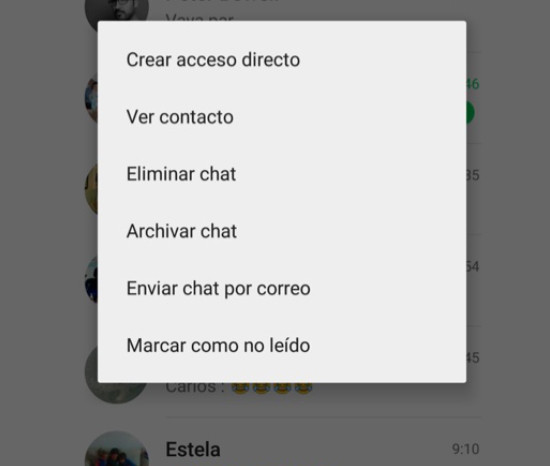
«Lo leí pero luego se me olvidó y por eso no te contesté». Eso es algo habitual. Si por algún motivo quieres tener un mensaje como pendiente para una posterior contestación, puedes volver a marcarlo como no leído. Para ello, mantén pulsada la conversación y haz tap en Marcar como no leído.
16. Añadir administrador adicional a un grupo
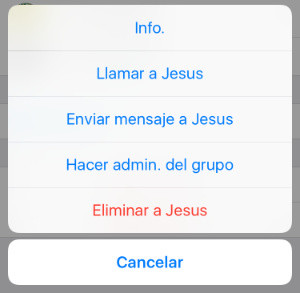
Los grupos son tan geniales como temidos. Si necesitas que haya más de un administrador por alguna razón, puedes hacerlo. Entra en la ventana de información del grupo, selecciona al miembro que quieres hacer administrado y pulsa sobre él. Aparecerá la opción de Hacer administrador del grupo.
17. Negritas, cursivas y tachado: ya es posible escribir texto con formato
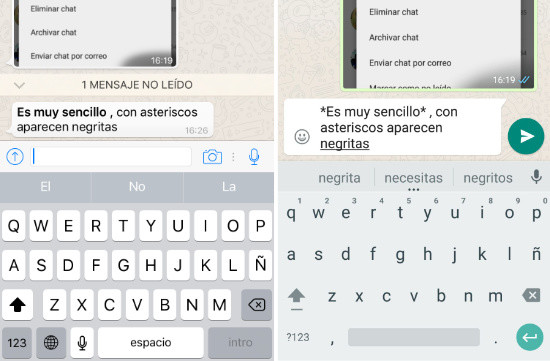
WhatsApp ha introducido en su última beta la posibilidad de escribir texto con formato. Para ello, sólo hay que hacer uso de (por ahora) símbolos de puntuación para modificar el aspecto.
Por ejemplo, si escribimos antes y después de la palabra o frase un asterisco, lo que estaremos haciendo es poner negritas. Si por el contrario usamos guión bajo, será para cursivas; y con la tilde del ñ o virgulilla, tacharemos.
- Asterisco pone negritas
- Guión bajo para cursivas
- Tílde de la Ñ o virgulilla para tachado
Así de sencillo es dar formato. Por supuesto, intuimos que WhatsApp introducirá botones para dar formato, pues habrá muchos usuarios a los que no les resulte cómodo o directamente se les olvide cómo hacerlo. Y ojo, si no tenéis la versión beta para Android o iOS, no podréis ver este texto forrajeado. No, al menos, hasta que lancen la actualización como versión final.
18. Accediendo a WhatsApp beta
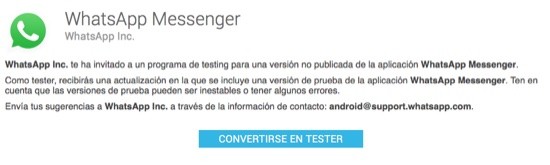
Si te gusta probar todas las últimas novedades antes que nadie, puedes acceder a la versión beta de WhatsApp. Para hacerlo en terminales Android, tendrás que acceder a su apk.
Si visitas la dirección Testing WhatsApp, podrás convertirte en tester de la aplicación y recibirás las últimas versiones antes de publicarse de forma oficial. Una opción interesante de ir probando estas futuras novedades.
19. WhatsApp Web
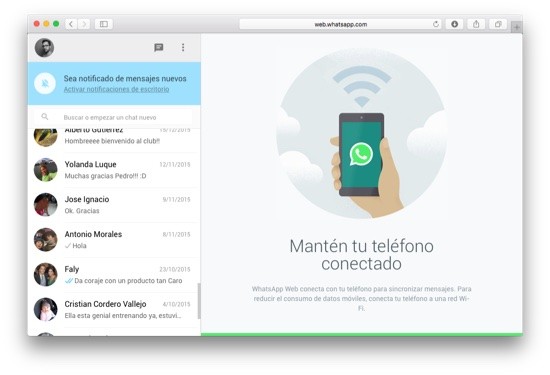
Cuando WhatsApp web fue anunciado, mi reacción no fue nada positiva. Me aterraba la idea de sufrir continuas interrupciones mientras trabajaba. Puede que recordéis mis experiencias tras vivir sin notificaciones durante una semana. Pues bien, con el paso del tiempo, he cambiado de opinión.
Sigo manteniendo un fuerte control a todas las notificaciones que pueden llegar a mis diferentes dispositivos. Desde móviles hasta tablet u ordenador, ajusto cuáles estarán siempre visibles y cuáles no. O incluso cómo desactivar todo cuando quiero la máxima concentración. Pero he permitido que WhatsApp web entre en mi día a día.
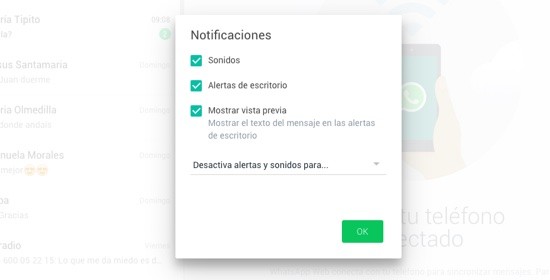
La opción web permite mantener activo el inicio de sesión si no borramos caché ni reiniciamos el navegador. Si lo único que hacemos es cerrarlo al volver a abrirlo, si tecleamos la dirección web.whatsapp.com entrará y veremos directamente las notificaciones. Eso me ha permitido contestar más rápidamente que cogiendo el smartphone cuando trabajo.
Lo único que recomiendo hacer es ir al icono de ajustes (símbolo de tres puntos en la parte superior) y acceder a las opciones de Notificaciones. Ahí es posible desmarcar todas las que no interesen. Básico sería Alertas de escritorio. Así usarás la versión web como una opción más cómoda y no será un elemento más de distracción.
WhatsApp y el cifrado end to end
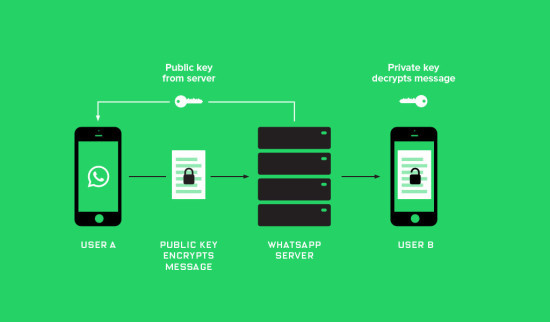
Para finalizar una gran noticia: WhatsApp ya es seguro por completo gracias al cifrado end-to-end. Esto significa que desde ya todos los mensajes estarán cifrados de punto a punto. Incluidos los que contiene fotografías, vídeos o notas de voz. De modo que sólo se descifrarán cuando lleguen al dispositivo del receptor. Ya no habrá dudas y desde los servidores del servicio no se podrá acceder al contenido, cerrando las puertas tanto a atacantes como autoridades que pudiesen solicitar acceso.
La base de este cifrado no es otra que el protocolo de código abierto Open Whisper Systems. Un cambio que hace que muchos de los detractores de la aplicación tengan un motivo menos y muy importante para atacar y comparar con otras soluciones.
